¶ Créer les groupes depuis l’interface d’administration IAL
Pour la définition des groupes dans IAL, cliquez ici.
Pour accéder à la gestion des groupes allez dans le menu Administration IAL (1) > Groupes, Classes ... (2) > Onglet Groupes (3)
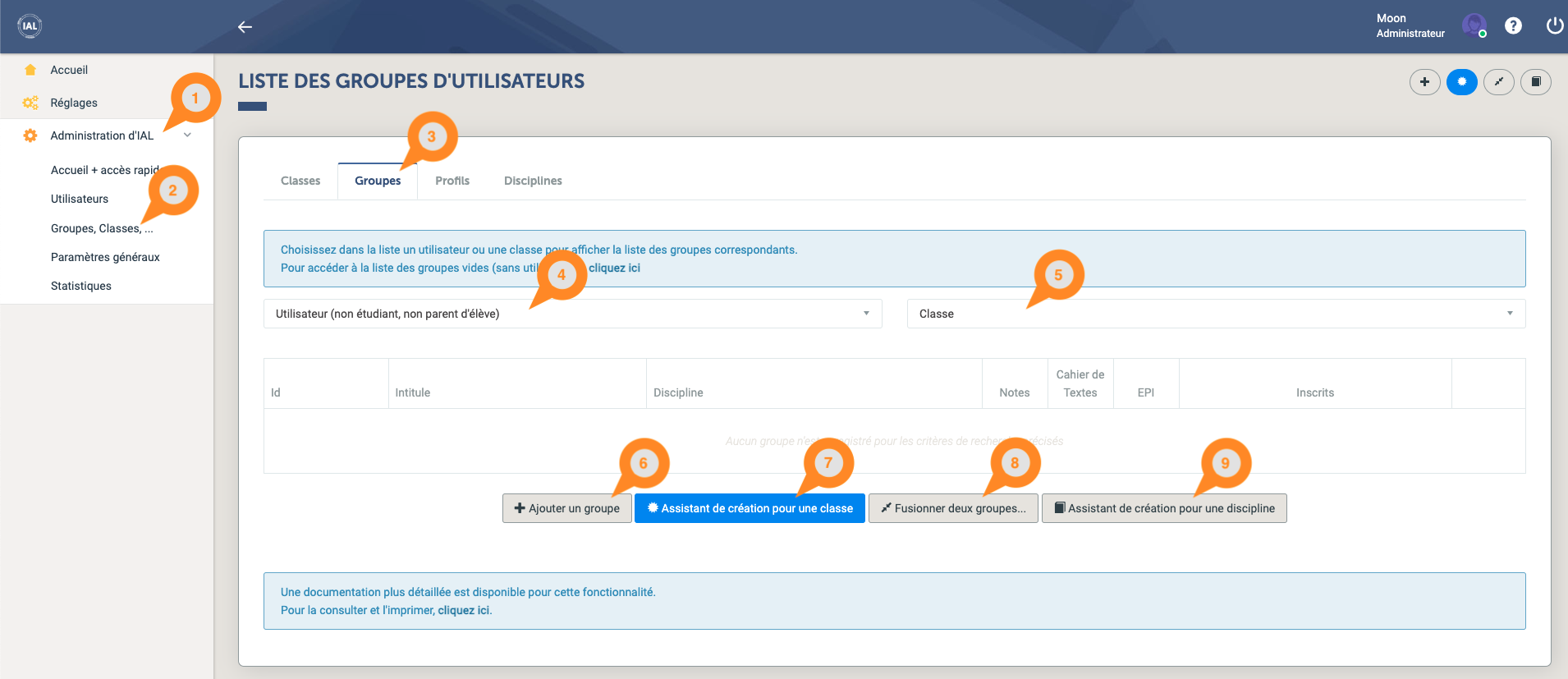
L’écran qui vous est présenté vous permet d’accéder aux groupes d’un professeur (4) ou d’une classe (5). Notez qu’un groupe est présenté pour une classe si au moins un des élèves de cette classe y est inscrit.
Pour ajouter un groupe, utilisez le bouton Ajoutez un nouveau groupe (6).
L’écran qui s’affiche est un formulaire permettant de préciser les informations principales du nouveau groupe :
- L’intitulé est le texte présenté aux professeurs. Précisez donc la classe, si c’est un demi-groupe, etc. Par exemple «3ème A - Classe Entière» (10)
- La discipline est présentée aux élèves lors de la consultation. Par exemple «Mathématiques» (11)
- Si le groupe est associé à un carnet de notes (12)
- Si un cahier de textes y est rattaché (13)
- Preciser si le groupe propose un Enseignement Pratique Interdisciplinaire (14)
- Les options suivantes «Notes - Périodes» permettent d’affiner la gestion des notes et la saisie des moyennes. Laissez ces champs vides. (15)
Vous pouvez enregistrer le nouveau groupe en cliquant sur le bouton Enregistrer (16)
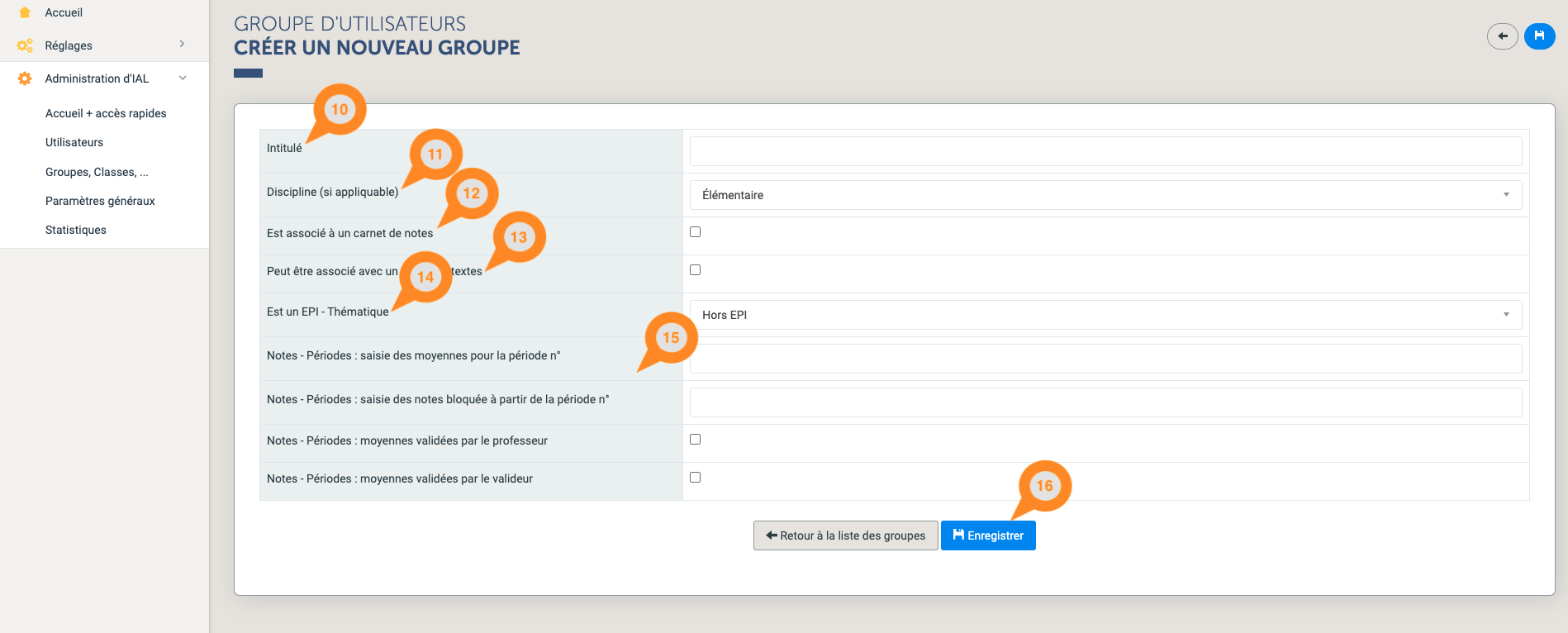
Une fois que vous avez validé votre saisie et que le groupe est créé, vous devez inscrire (19) ou désinscrire (20) le ou les professeurs ainsi que les élèves. L’écran qui vous est proposé est séparé en deux parties :
la partie gauche résume les utilisateurs qui sont inscrits (17)
la partie droite vous permet d’inscrire de nouveaux utilisateurs (18)
Pour inscrire un utilisateur, choisissez sa classe ou son profil dans la liste déroulante, cochez la case en face de son nom et cliquez sur le bouton Inscrire (19). L’écran est mis à jour, l’utilisateur inscrit est désormais présenté dans la liste supérieure.
Vous pouvez inscrire autant d’utilisateurs que vous le souhaitez en cochant toutes les cases nécessaires avant de cliquer sur le bouton. Pour cocher toutes les cases, cliquez simplement sur le bouton Tout cocher.
Pour désinscrire des utilisateurs, vous pouvez procéder exactement de la même façon.
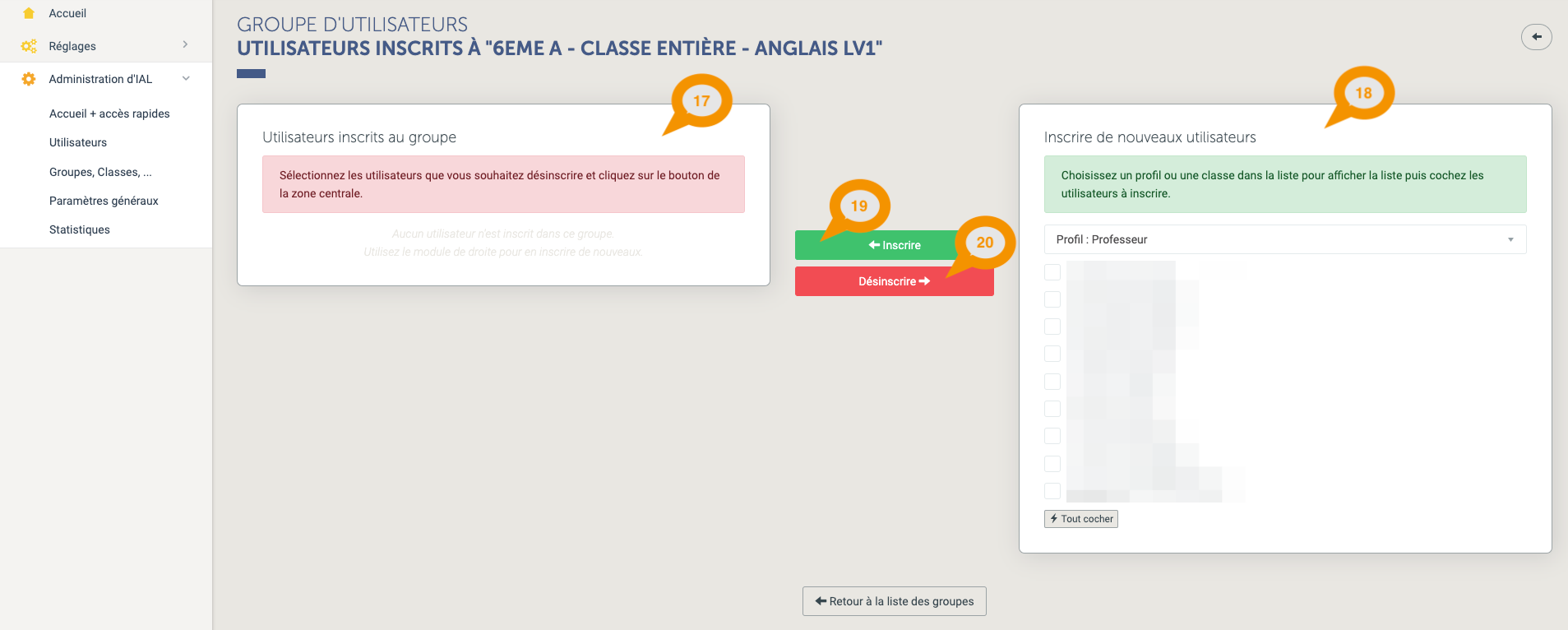
L'enregistrement ce fait automatiquement à chaque nouveau changement
¶ Assistant de création de groupes pour une classe
Pour faciliter la création des groupes en début d’année, un assistant de création rapide est à votre disposition. Il vous permet de créer, classe par classe (et non plus groupe par groupe) les groupes en classe entière.
Pour accéder à cet assistant, utilisez le bouton Assistant de création des groupes pour une classe (7) en bas de la liste des groupes.
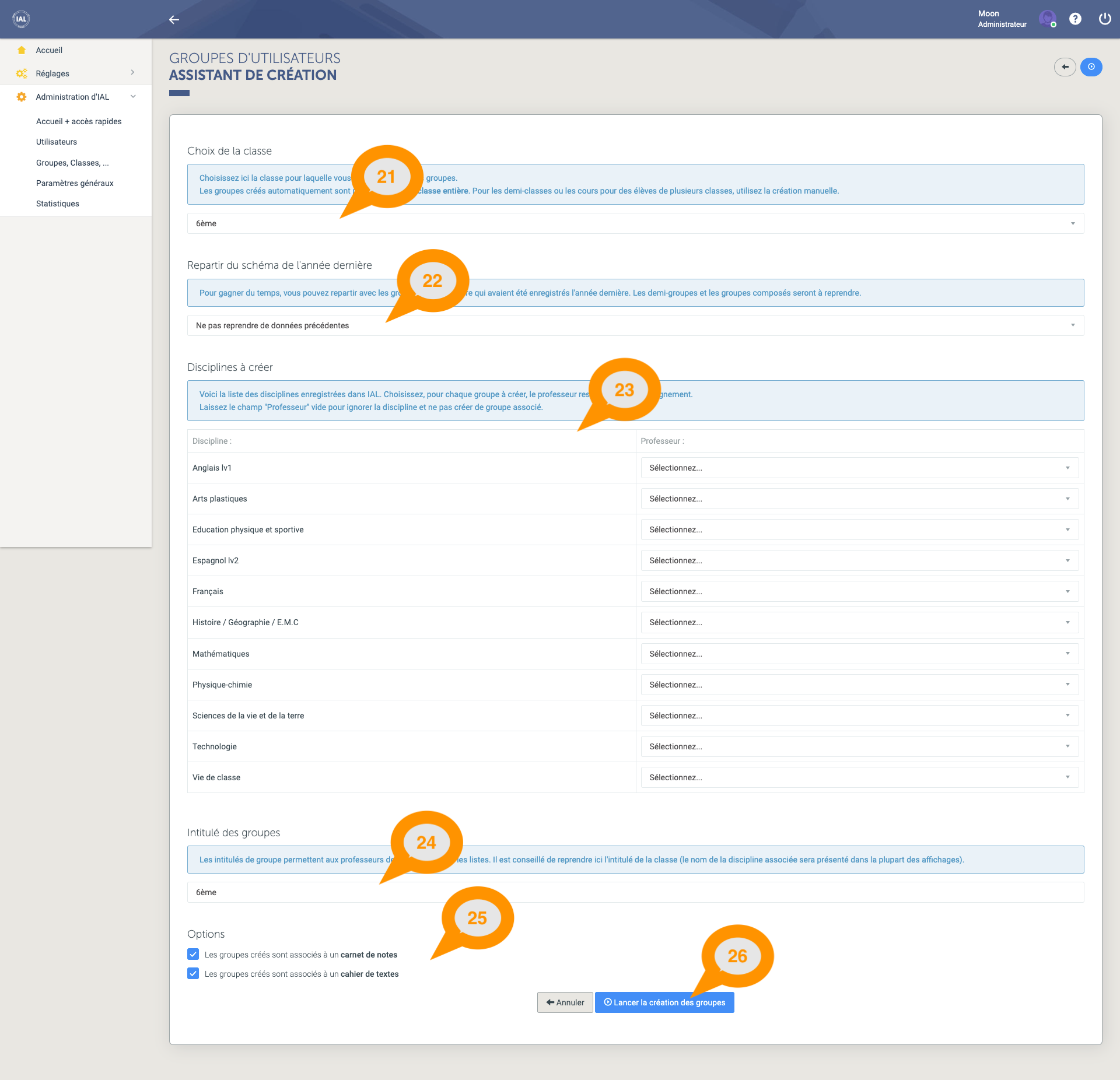
Dans l’écran qui apparaît, sélectionnez la classe de votre choix (21).
Vous pouvez repartir depuis une configuration de groupe d'une année passé (22).
Le tableau suivant vous propose une ligne par discipline (23) enregistrée dans IAL pour vous permettre de créer en une fois les principaux groupes de la classe. Pour chaque discipline, précisez le le professeur en charge : par exemple : «Anglais lv1» associé à Madame E.
Vous pouvez specifier si les groupes créer doivent être associés a un carnet de note et à un cahier de texte (25)
Pour enregistrer les nouveau groupes, cliquer sur le bouton Enregistrer (26)
¶ Création de création de groupe pour une discipline
Pour faciliter la création des groupes en début d’année, un assistant de création rapide est à votre disposition. Il vous permet de créer, discipline par discipline (et non plus groupe par groupe).
Pour accéder à cet assistant, utilisez le bouton Assistant de création pour une discipline (9) en bas de la liste des groupes.
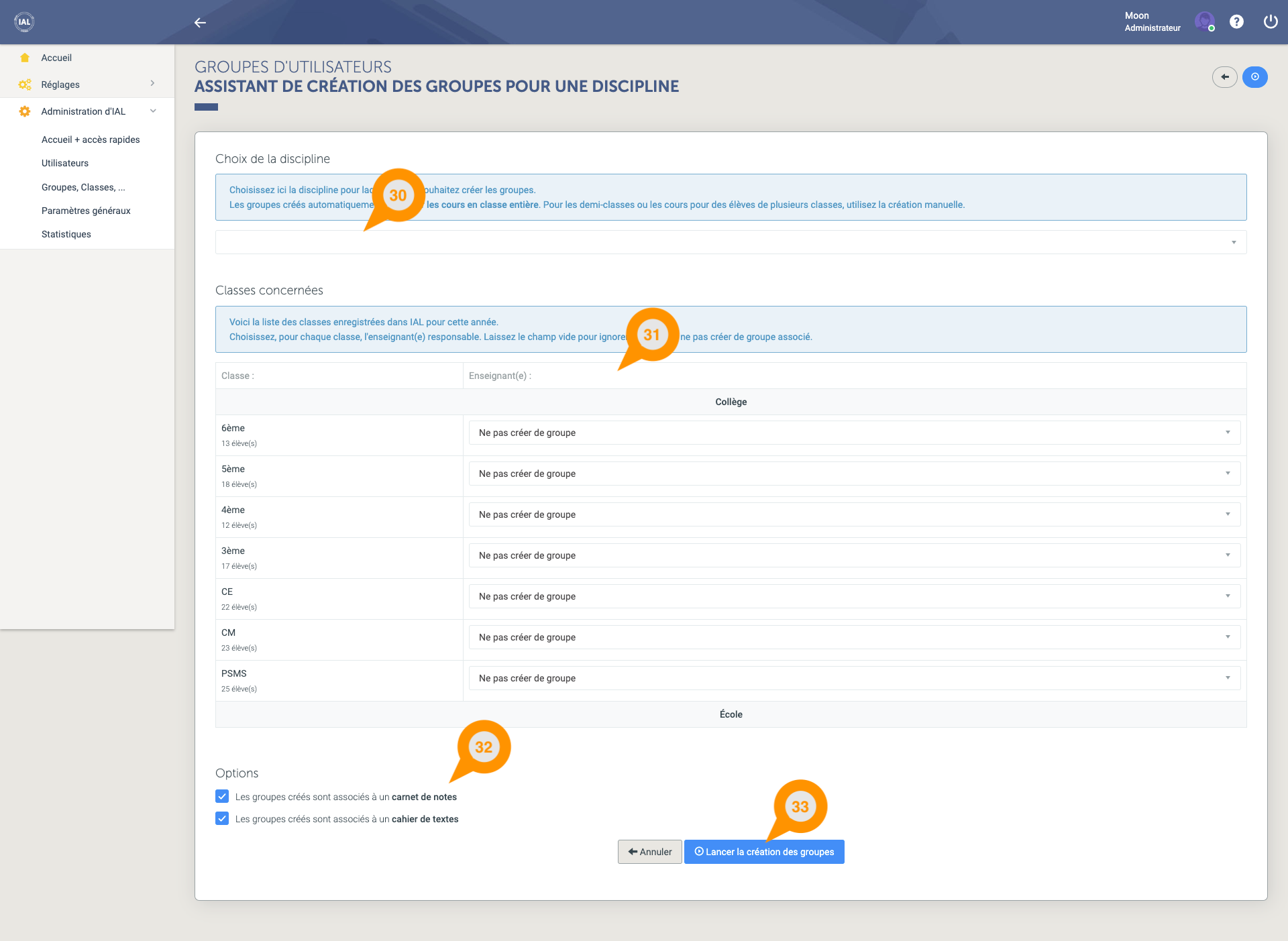
Dans l’écran qui apparaît, sélectionnez la discipline de votre choix (30).
Le tableau suivant vous propose une ligne par classe (23) enregistrée dans IAL pour vous permettre de créer en une fois les principaux groupes par discipline. Pour chaque classe, précisez le le professeur en charge : par exemple : «6ème» associé à Madame E.
Vous pouvez specifier si les groupes créer doivent être associés a un carnet de note et à un cahier de texte (32)
Pour enregistrer les nouveau groupes, cliquer sur le bouton Lancer la création des groupes (33)
¶ Suppression des groupes
La suppression des groupes n'est possible que depuis l'interface d'administration.
Les professeurs ou les responsables de niveaux, depuis IAL peuvent créer des groupes et modifier les utilisateurs inscrits dans la limite des droits d'accès qui leurs sont confiés.
¶ Fusion de deux groupes
La fusion de groupe est une action irreversible. Une fois validé, il est impossible de récupèrer le groupe supprimé.
En cours d'année, pour diverse raison, deux groupes doivent être fusionné pour en créer un seul. Cette fusion a pour effet de transféré l'ensemble des notes, agenda partagé, cahier de texte etc ... ainsi que les élèves du groupe secondaire, vers le groupe principal.
A la fin du transfert, le groupe secondaire est completement supprimé.
Pour accèder a l'assistant de fusion de groupes, cliquez sur le bouton Fusionner deux groupes (8) en bas de la listes des groupes.
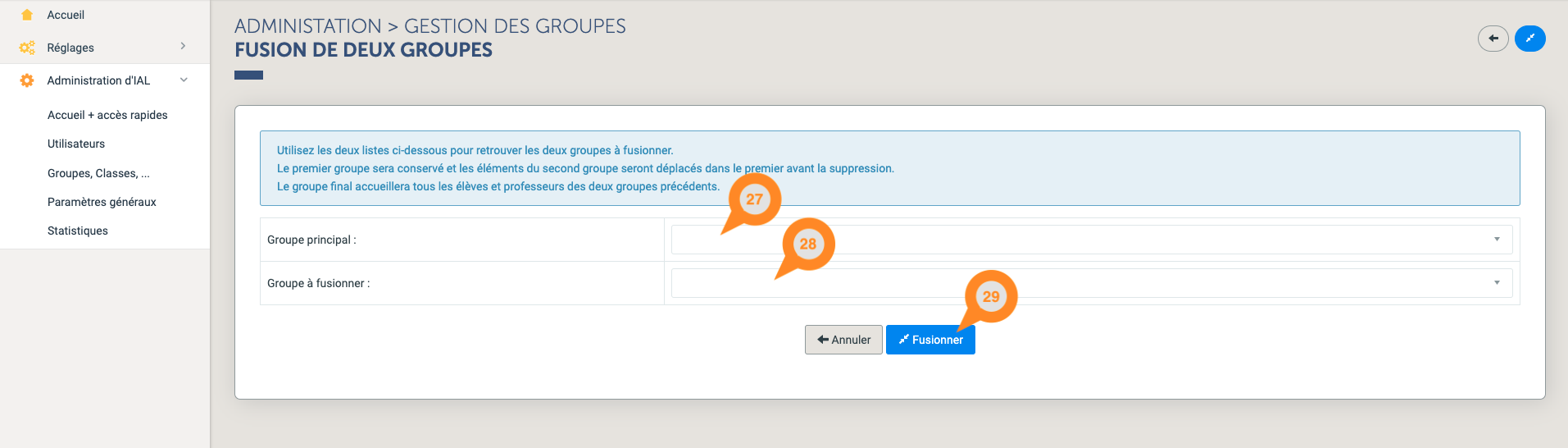
Dans l'écran qui apparait :
- Sélectionner le groupe principal (27). C'est-à-dire le groupe qui resteras après la fusion
- Sélectionner le groupe secondaire (28). C'est-à-dire le groupe qui sera supprimé après la fusion
- Cliquer sur le bouton Fusionner (29)